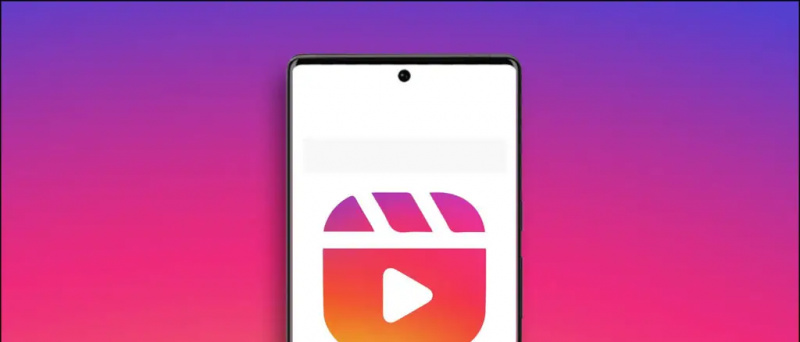cách xóa thiết bị khỏi tài khoản google của tôi
Thu phóng cung cấp nhiều tính năng để tùy chỉnh sự xuất hiện của bạn trong cuộc họp. Điều này bao gồm các bộ lọc video, nền ảo và tùy chọn để chỉnh sửa diện mạo khuôn mặt. Tuy nhiên, nếu bạn muốn thêm gia vị cho trải nghiệm gọi điện video của mình, bạn có thể sử dụng các hiệu ứng khuôn mặt AR của Zoom, tương tự như các hiệu ứng trên Instagram và Snapchat . Hiệu ứng Studio trong Thu phóng cho phép bạn thay đổi giao diện của lông mày, ria mép, râu và môi trong cuộc họp. Dưới đây là hướng dẫn từng bước về cách bạn có thể sử dụng hiệu ứng khuôn mặt 3D trên Zoom .
Ngoài ra, đọc | Cách sử dụng bộ lọc Snapchat trong cuộc họp thu phóng
Sử dụng Hiệu ứng khuôn mặt 3D AR khi thu phóng
Mục lục
xóa thiết bị khỏi google play

Trước khi chúng tôi bắt đầu, hãy cập nhật ứng dụng khách Zoom của bạn lên phiên bản mới nhất đây . Hiện tại, các hiệu ứng studio chỉ có sẵn trên Zoom cho Windows và Mac. Khi bạn đã cập nhật ứng dụng, hãy tham gia cuộc họp và làm theo hướng dẫn bên dưới.
Các bước sử dụng Hiệu ứng Studio trong Cuộc gọi Video Thu phóng
- Khi bạn đang họp, hãy nhấp vào mũi tên hướng lên bên cạnh nút “Dừng video”.

- Bây giờ, hãy chọn Chọn nền ảo hoặc là Chọn bộ lọc video từ menu bật lên. Bạn có thể chọn một trong hai - cả hai sẽ đưa bạn đến cùng một trang.

- Trên màn hình tiếp theo, nhấp vào Hiệu ứng Studio ở góc dưới cùng bên phải.

- Tải xuống các tài nguyên bổ sung cần thiết nếu được nhắc.
- Giờ đây, bạn sẽ thấy tất cả các hiệu ứng AR trong thanh bên ở bên phải với các tùy chọn để tùy chỉnh lông mày, ria mép và râu cũng như màu môi.
- Tùy chỉnh diện mạo của bạn như bạn muốn. Bạn cũng có thể chọn một màu tùy chỉnh và thay đổi độ mờ của hiệu ứng được áp dụng.

- Khi bạn chọn các tùy chọn, chúng sẽ ngay lập tức được áp dụng cho khuôn mặt của bạn và hiển thị trong thời gian thực trong cuộc họp - hãy ghi chú lại điều đó.
- Bấm vào Đóng để tiếp tục cuộc họp với các hiệu ứng trên khuôn mặt.
Đó là nó. Bây giờ bạn có thể tham dự cuộc họp với các hiệu ứng 3D vui nhộn trên khuôn mặt của bạn. Nếu bạn muốn các hiệu ứng đã chọn được áp dụng tự động trong các cuộc họp trong tương lai, chọn “Áp dụng cho Tất cả các cuộc họp trong tương lai” trước khi đóng menu Hiệu ứng Studio.
cách lưu ảnh trên google
Kết thúc
Tôi hy vọng bây giờ bạn biết cách sử dụng hiệu ứng khuôn mặt 3D trên cuộc gọi điện video Zoom để thêm gia vị cho cuộc họp của mình. Hãy thử Hiệu ứng Studio trên Thu phóng và cho tôi biết trải nghiệm của bạn trong phần bình luận bên dưới. Hãy theo dõi để biết thêm các bản cập nhật như vậy.
Ngoài ra, hãy đọc- Tiêu tốn bao nhiêu dữ liệu cho Hội nghị truyền hình kéo dài 1 giờ trên Zoom, Google Meet, Skype, Microsoft Teams, Slack và Hangouts?
Bình luận trên FacebookBạn cũng có thể theo dõi chúng tôi để biết tin tức công nghệ tức thì tại Google Tin tức hoặc để biết các mẹo và thủ thuật, đánh giá điện thoại thông minh và tiện ích, hãy tham gia GadgetsToUse Telegram Group hoặc để có những video đánh giá mới nhất, hãy đăng ký Tiện ích Sử dụng Kênh Youtube.